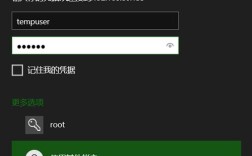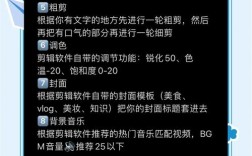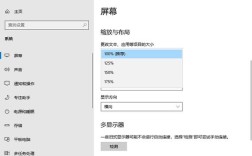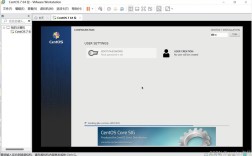环境准备与系统检查
在CentOS系统中安装Redis 3.0前,需确认系统版本及依赖环境,Redis基于C语言开发,编译安装需要GCC编译器支持,可通过以下命令检查系统版本与GCC是否安装:

- cat /etc/redhat-release # 查看CentOS版本
- gcc --version # 检查GCC版本(若无输出则未安装)
若系统未安装GCC,需执行安装命令:
- yum install -y gcc
下载Redis 3.0源码包
Redis官方提供源码包安装方式,适合需要自定义配置的场景,建议从官网或可信镜像站下载指定版本,以下命令可直接下载并解压:
- wget http://download.redis.io/releases/redis-3.0.7.tar.gz
- tar -zxvf redis-3.0.7.tar.gz
- cd redis-3.0.7
若下载速度较慢,可替换为国内镜像源地址。
编译与安装
进入解压目录后,执行编译命令:

- make
编译完成后,建议运行测试以验证兼容性:
- make test
若测试通过,执行安装命令(默认路径为/usr/local/bin):
- make install
若需指定安装目录,可添加参数:
- make PREFIX=/opt/redis install
配置Redis服务
Redis默认配置文件位于源码目录的redis.conf,需将其复制到系统目录以便管理:
- mkdir /etc/redis
- cp redis.conf /etc/redis/6379.conf
关键配置项修改

1、绑定IP与端口
默认仅监听本地回环地址(127.0.0.1),若需远程访问,需注释bind 127.0.0.1或改为bind 0.0.0.0。
2、守护进程模式
将daemonize no改为daemonize yes,允许后台运行。
3、设置密码
取消注释# requirepass foobared,将foobared替换为自定义密码。
启动与验证服务
通过配置文件启动Redis服务:
- redis-server /etc/redis/6379.conf
验证服务是否运行:
- redis-cli ping
若返回PONG,表示服务正常。
设置开机自启(Systemd方式)
创建服务文件/etc/systemd/system/redis.service如下:
- [Unit]
- Description=Redis 3.0 Server
- After=network.target
- [Service]
- Type=forking
- ExecStart=/usr/local/bin/redis-server /etc/redis/6379.conf
- ExecStop=/usr/local/bin/redis-cli shutdown
- Restart=always
- [Install]
- WantedBy=multi-user.target
执行命令启用服务:
- systemctl daemon-reload
- systemctl start redis
- systemctl enable redis
常见问题与解决
1、编译错误:jemalloc依赖问题
若出现jemalloc.h报错,可指定使用libc库:
- make MALLOC=libc
2、启动失败:端口冲突
检查6379端口是否被占用:
- netstat -tunlp | grep 6379
3、性能优化建议
- 根据内存调整maxmemory参数
- 启用持久化配置(save或appendonly)
观点与建议
Redis 3.0作为经典版本,稳定性较高,但已停止维护,若用于生产环境,建议评估升级至更高版本以获取安全补丁与新特性,对于测试或学习场景,遵循上述步骤可快速搭建环境,配置过程中需重点关注安全设置,如密码保护与IP绑定,避免暴露风险。